Under bruk av en mobil enhet kan det oppstå ulike feil som kan føre til at en fullstendig tilbakestilling kan være nødvendig. Som et resultat blir alle programmer installert av gadgetbrukere fjernet. I slike øyeblikk oppstår spørsmålet, hvordan gjenopprette WhatsApp og er det mulig å returnere slettet korrespondanse? Det er fullt mulig å gjøre dette på Android.
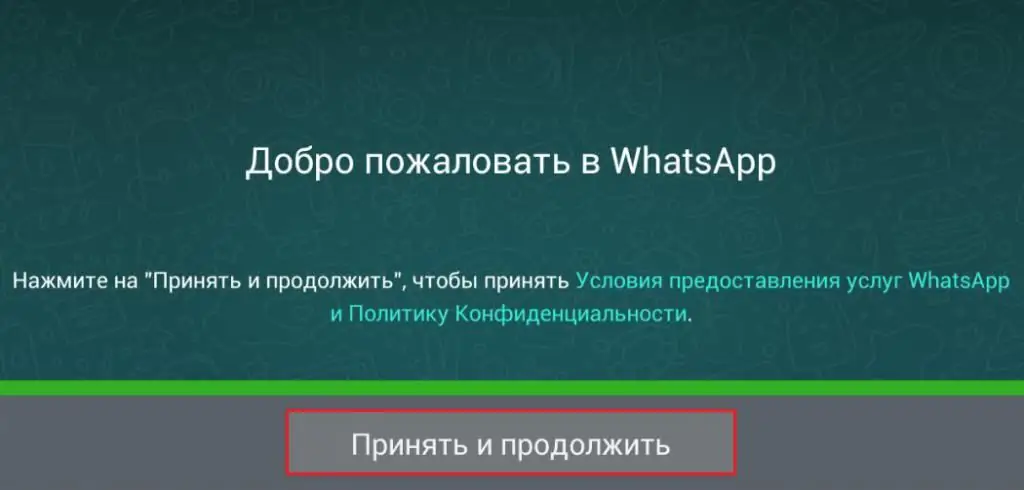
Gjenopprette programmet
Start WhatsApp-gjenopprettingsprosessen ved å laste ned selve programmet. Etter å ha installert den, kjør den. Skriv inn telefonnummeret i vinduet som vises. Den må være gyldig, da den vil motta en SMS-melding med en aktiveringskode. Deretter skriver du inn brukernavnet. Den vil vises på alle enheter der brukeren ikke er oppført som kontakt. Navnet kan redigeres når som helst.
Og hvordan gjenoppretter jeg WhatsApp på enheten den pleide å være på? For å gjøre dette, følg de samme trinnene som beskrevetovenfor. Den eneste forskjellen er at programmet kan finne sikkerhetskopier. Ved reinstallering kan de gjenopprettes eller ikke gjenopprettes. I alle fall vil de siste chattene vises.
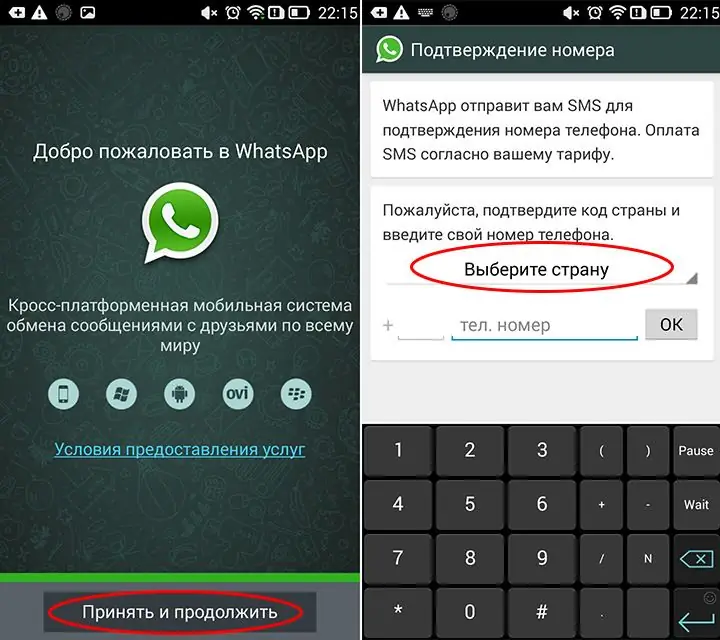
Gjenoppretter korrespondanse
Og hvordan gjenopprette gammel korrespondanse i WhatsApp? Programmet gir muligheten til å returnere korrespondanse under reinstallering av WhatsApp. For å gjøre dette, under aktiveringsprosessen, må brukeren velge om sikkerhetskopien skal gjenopprettes eller ikke. Hvis du velger «Gjenopprett sikkerhetskopi», vil alle chatter gjenopprettes i WhatsApp.
Gjenopprette gamle chatter
Noen ganger, ved utilsiktet sletting, forsvinner nødvendig informasjon som ble mottatt tidligere. I slike øyeblikk oppstår spørsmålet: "Hvordan gjenopprette WhatsApp med korrespondanse fra en tidligere periode"?
For å ta vare på meldingene dine og alltid kunne gjenopprette dem, må du følge følgende regler.
- Opprett en sikkerhetskopi. Vanligvis lagrer programmet en sikkerhetskopi av all korrespondanse i en måned, så går informasjonen tapt.
- Ved oppstart av programmet brukes de gamle sikkerhetskopiene.
- Begynn lagring av dataoverføring og mediefiler manuelt. For å gjøre dette må brukeren gå til programinnstillingene, velge "Chatter og samtaler", deretter "Sikkerhetskopiering".
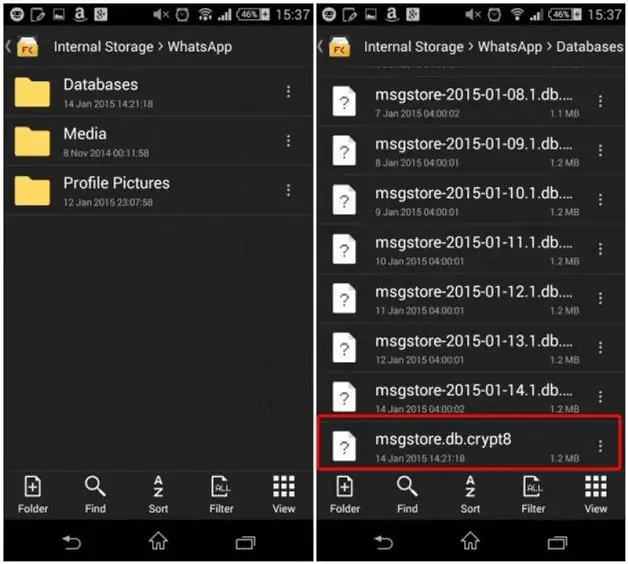
Gjenoppretter fra sikkerhetskopi
Og hvordan gjenopprette korrespondanse i WhatsApp manuelt fra en sikkerhetskopi?Det er enkelt å gjøre. Først må du aktivere sikkerhetskopiering av data. For å åpne ønsket kopi, må du gjøre følgende.
- Åpne mappen der sikkerhetskopier er lagret. Mest sannsynlig er denne mappen plassert på telefonens innebygde minne, eller den kan lagres på minnekortet. Det heter WhatsApp. Hvis tilbakestillingsprogrammet slettet WhatsApp, er hvordan du gjenoppretter det beskrevet ovenfor.
- Deretter åpnes en mappe med filer, der sikkerhetskopier lagres. Det heter Databaser.
- En liste over sikkerhetskopier med datoene de ble opprettet vil vises på skjermen. Det gjenstår å velge den som trengs.
- Etter å ha valgt basen, gjenstår det bare å gi den nytt navn. For å gjøre dette velges filen msgstore.db.crypt7, elementet "Gi nytt navn" velges i rullegardinmenyen. I stedet for det eksisterende navnet passer et hvilket som helst annet her.
- Gir nytt navn til ønsket sikkerhetskopi. Alle har en bokstavbetegnelse og en dato i navnet. For at programmet skal aktivere denne spesielle databasen, er det nødvendig å fjerne datoen fra navnet, og la alle andre tegn stå igjen. Hvis filen for eksempel heter msgstore-2018-10-10.db.crypt, skal den bli en fil k alt msgstore.db.crypt.
Etter denne prosedyren gjenstår det å installere WhatsApp på nytt. Det er lettere å slette all lagret informasjon fra telefonens minne, tøm bufferen. Dette vil tillate deg å ikke installere programmet helt på nytt. Hvordan gjenopprette en slettet WhatsApp er beskrevet ovenfor. Du trenger bare å gå gjennom aktiveringen av kontoen din, og spesifisere gjenopprettingen av programmet fra en sikkerhetskopi. Etterpåinstallasjon, vil all informasjon som ble lagret i sikkerhetskopien vises på skjermen.
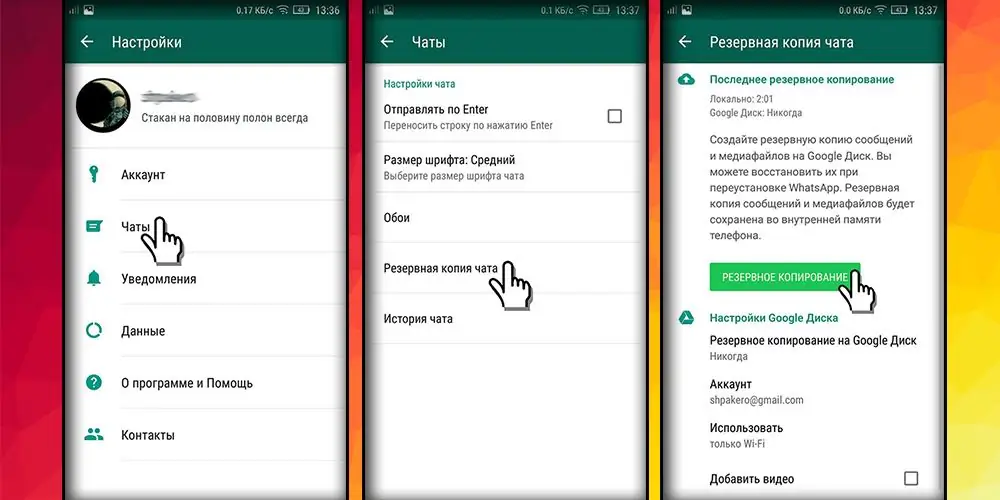
Anbefalinger
For ikke å miste meldingene dine, bør du aktivere sikkerhetskopiering av data. Dette vil bidra til å unngå uønsket tap i fremtiden hvis dingsen din plutselig mislykkes eller du trenger å overføre programmet til en ny smarttelefon. I sistnevnte tilfelle overføres databasesikkerhetskopier med et minnekort til en ny enhet, hvorfra de aktiveres i et nyinstallert program.






